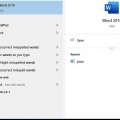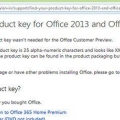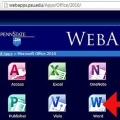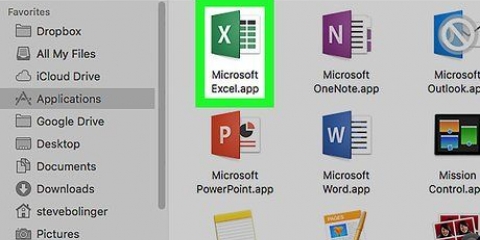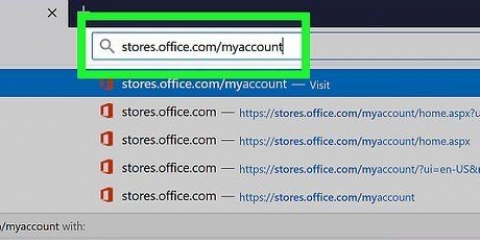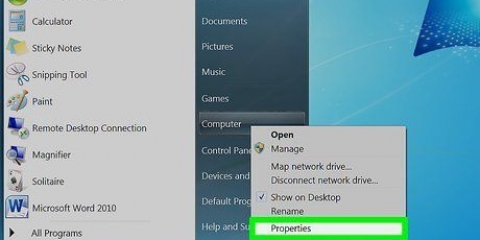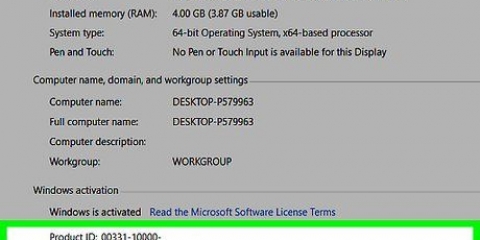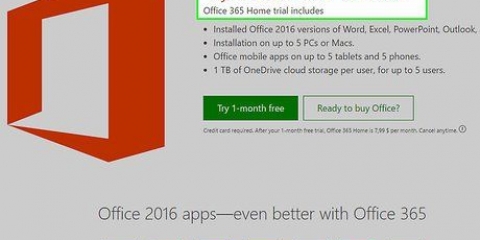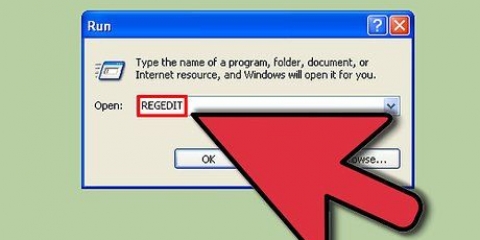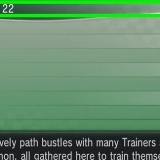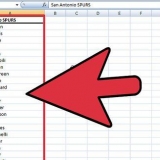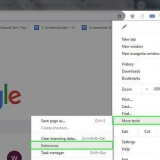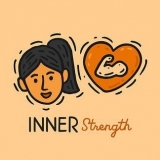Ativar o microsoft office 2010
Antes de poder usar o Microsoft Office 2010, você precisa ativá-lo pela Internet ou por telefone. Se você não ativar o Office 2010, poderá ter acesso limitado aos recursos ao tentar usar o pacote.
Degraus
Método 1 de 2: Ativar Online

1. Inicie o aplicativo Microsoft Office 2010 em seu computador.

2. Clique em `Arquivo` e depois em `Ajuda`.

3. Clique em `Ativar chave do produto`. O assistente de ativação é exibido na tela.
Se você não vir `Ativar chave do produto` em `Ajuda`, seu software já foi ativado e nenhuma ação adicional é necessária.

4. Selecione a opção para ativar o Microsoft Office 2010 online.

5. Siga as etapas do assistente de ativação online para registrar e ativar seu produto. Pode ser necessário inserir a chave do produto e seu nome e detalhes de contato. A chave do produto consiste em 25 caracteres e pode ser impressa no recibo ou na embalagem do Microsoft Office 2010.
Método 2 de 2: Ativar por telefone

1. Inicie o aplicativo Microsoft Office 2010 em seu computador.

2. Clique em `Arquivo` e depois em `Ajuda`.

3. Clique em `Ativar chave do produto`. O assistente de ativação é exibido na tela.
Se você não vir `Ativar chave do produto` em `Ajuda`, seu software já foi ativado e nenhuma ação adicional é necessária.

4. Selecione a opção para ativar o Microsoft Office 2010 por telefone.

5. Escolha o seu país ou a sua região. A Microsoft fornecerá o número de telefone do centro de ativação em sua região.

6. Ligue para o número de telefone fornecido para entrar em contato com o centro de ativação.

7. Digite o código de instalação no prompt exibido em sua tela no assistente de ativação.

8. Insira a chave do produto e qualquer outra informação relevante conforme indicado nas instruções do telefone.

9. Anote o código de confirmação fornecido a você pelo centro de ativação.

10. Digite seu código de confirmação nos campos na parte inferior do assistente de ativação.

11. Pressione Enter`. O Microsoft Office 2010 já está ativado.
Pontas
Se você não tiver a chave do produto para o Microsoft Office 2010, precisará entrar em contato com o vendedor para obtê-la. Por exemplo, se você comprou o Office 2010 em uma loja de varejo, precisará entrar em contato com o Suporte da Microsoft para obter uma cópia da chave do produto em https://suporte.Microsoft.com/pt-br/product/office/office-2010; se você comprou o produto em uma loja online, você precisa entrar em contato diretamente com a loja online para obter a chave do produto.
Artigos sobre o tópico "Ativar o microsoft office 2010"
Оцените, пожалуйста статью
Popular